Bir AirPod'u Diğerinden Daha Yüksek Sesle Düzeltin
Yayınlanan: 2021-09-12
Sağ AirPod soldan daha mı yüksek? Apple AirPod'larda diferansiyel ses seviyesi alıyor musunuz? Bu soruların yanıtı Evet ise, bir AirPod'u diğer sorundan daha yüksek sesle düzeltmek için aşağıyı okuyun. Cihaz ne kadar pahalı veya markalı olursa olsun, her zaman bazı küçük hatalara ve aksaklıklara açıktır. AirPods veya AirPods ses seviyesindeki diferansiyel ses ayarı, bazıları olduğundan çok düşük. Ama endişelenme, seni koruduk!

İçindekiler
- Bir AirPod Diğerinden Daha Yüksek Sesle Nasıl Onarılır
- Yöntem 1: AirPod'larınızı Temizleyin
- Yöntem 2: Ses Düzeyi Ayarlarını Kontrol Edin
- Yöntem 3: Ses Denetimini Devre Dışı Bırak
- Yöntem 4: Cihaz Ayarlarını Sıfırla
- Yöntem 5: AirPod'larınızı Sıfırlayın
- Yöntem 6: AirPod'ları Başka Bir Cihazla Eşleştirme
- Yöntem 7: Apple Destek ile İletişime Geçin
Bir AirPod Diğerinden Daha Yüksek Sesle Nasıl Onarılır
Dünyanın her yerindeki AirPod'lar, coğrafi konum ne olursa olsun aynı, yüksek kaliteli ses deneyimini sağlar. Aşağıdaki nedenler, sağ AirPod'u soldan daha sessiz veya sağ AirPod'u soldaki sorundan daha yüksek sesle tetikleyebilir:
- Toz Birikimi – AirPod'lar önemli bir süre kullanıldığında, iki ses seviyesi arasında değişikliğe yol açan toz ve kir toplama eğilimi gösterirler.
- Bağlantı Sorunları - Bir AirPod'un diğerinden daha yüksek olmasının bir başka nedeni de AirPod'lar ile cihazınız arasındaki bozuk bağlantıdır. Bu, cihaz ayarlarını sıfırlayarak kolayca düzeltilebilir.
- Düzenli aşınma ve yıpranma – Farklı hacim, AirPod'ların aşınması ve yıpranmasından da kaynaklanabilir.
- Uygunsuz Ayarlar – İlginç bir şekilde, AirPod'ların bağlı olduğu cihaz ayarlarını değiştirerek sorunu kolayca giderebilirsiniz.
Aşağıdaki bölümde, bir AirPod'u diğer sorundan daha yüksek sesle düzeltmeye çalışabileceğiniz birkaç yöntemi tartışacağız.
Yöntem 1: AirPod'larınızı Temizleyin
Kablosuz AirPods setinizin, kulakiçi kulaklıklarınızın ve kablosuz kasanızın gıcırtılı temiz olduğundan emin olmalısınız.
- AirPod'larınızı temizlemenin en iyi yolu, kaliteli bir mikrofiber bez kullanmaktır. Sadece kullanımı kolay olmakla kalmaz, aynı zamanda cihaza zarar vermeden temizler.
- Kablosuz kasa arasındaki dar boşlukları temizlemek için ince kıllı bir fırça da kullanabilirsiniz.
- Kulaklığın kuyruğunu nazikçe temizlemek için yuvarlak bir pamuklu Q ucu kullanın.
Not: Kablosuz kılıfı ve kulaklıkları temizlemek için asla herhangi bir tür sıvı, özellikle su kullanmamalısınız. Bunu yapmak, cihazınıza kalıcı olarak zarar verebilir.
Yöntem 2: Ses Düzeyi Ayarlarını Kontrol Edin
Cihazınızdaki belirli ayarlar, AirPod'larınızdan birinin sesini değiştirebilir. Bunları kontrol etmek ve düzeltmek için verilen adımları izleyin:
1. Cihazınızdaki Ayarlar menüsüne dokunun ve Erişilebilirlik'i seçin.
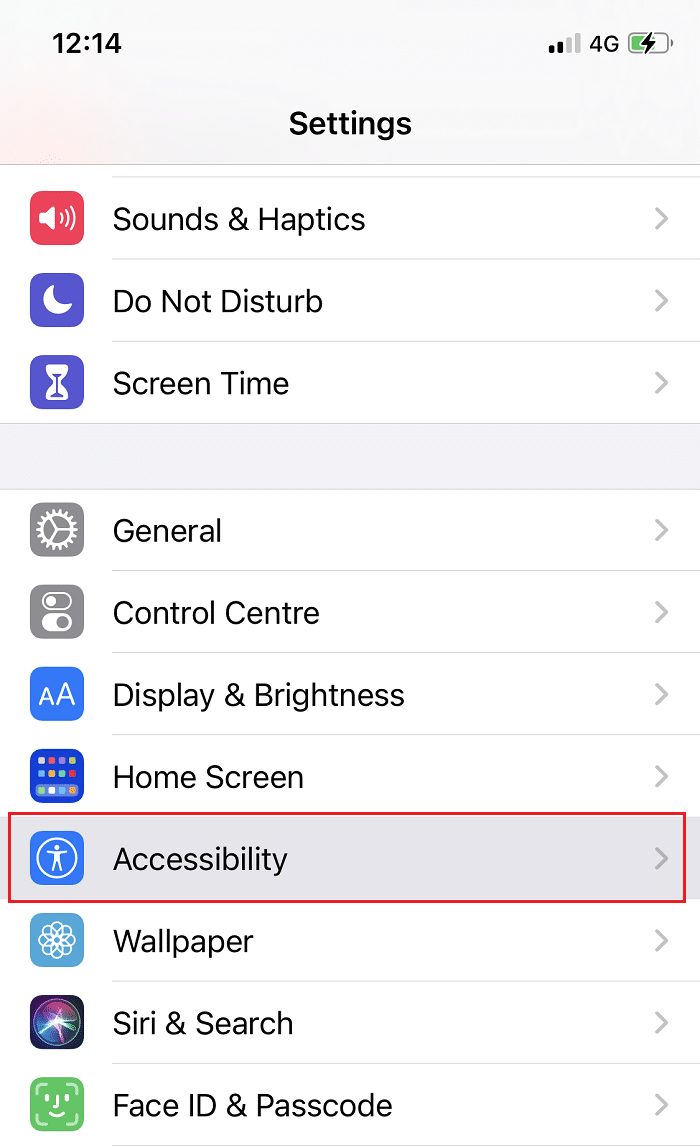
2. İşitme bölümünün altında, sırasıyla sol ve sağ kulağı temsil eden L ve R'yi belirten bir ölçek görürsünüz.
3. Her iki AirPod'da da eşit ses seviyesi sağlamak için kaydırıcıyı ortaya ayarlayın.
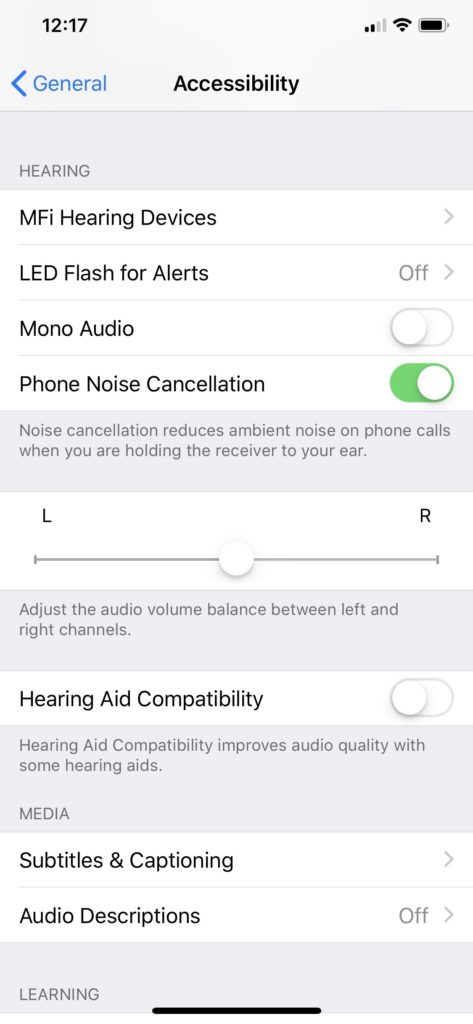
4. Alternatif olarak, sol kulaktaki sesi artırmak istiyorsanız, kaydırıcıyı R'ye doğru hareket ettirin ve bunun tersi de geçerlidir.
Ayrıca Okuyun: AirPod'ların Şarj Edilmemesi Sorununu Düzeltin
Yöntem 3: Ses Denetimini Devre Dışı Bırak
Ek olarak, daha iyi AirPods ses kontrolü elde etmek için Ses Seviyesi özelliğini de kontrol edebilirsiniz. Bu araç, cihazınızda çalınan tüm şarkıların ses düzeyini eşitler, yani bir şarkı daha düşük perdede kaydedilmiş ve çalınmışsa, geri kalan şarkılar da benzer şekilde çalacaktır. Bir AirPod'u devre dışı bırakarak diğerinden daha yüksek sesle nasıl düzelteceğiniz aşağıda açıklanmıştır:
1. Ayarlar menüsünde, gösterildiği gibi Müzik öğesini seçin.

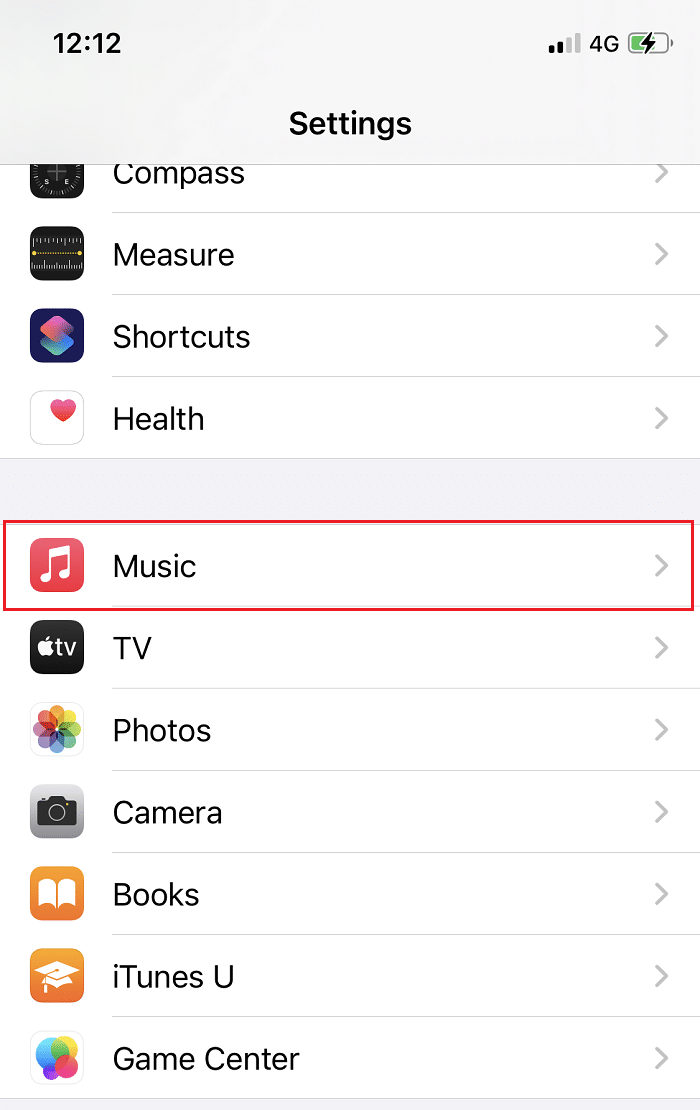
2. Şimdi görüntülenen menüden, Ses Kontrolü işaretli anahtarı kapatın .
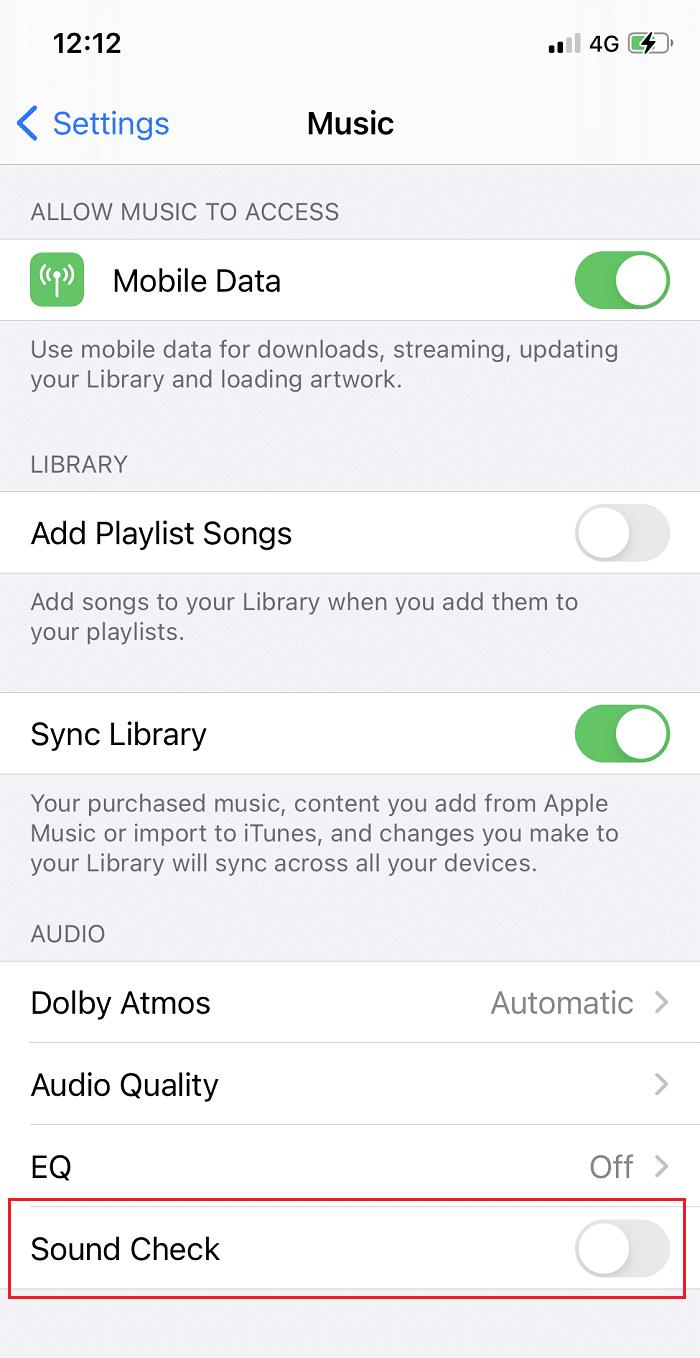
Yöntem 4: Cihaz Ayarlarını Sıfırla
Bazen sorun, bu Bluetooth kulaklıkların bağlı olduğu cihazdan kaynaklanır. Bu nedenle, sağ AirPod'u soldaki sorundan daha yüksek veya daha sessiz çözmek için iPhone veya iPad'inizin ve hatta Mac'inizin ayarlarını sıfırlamayı deneyebilirsiniz. iPhone'unuzu sıfırlamak için verilen adımları izleyin:
1. Telefonunuzun Ayarlar menüsüne dokunun ve Genel öğesini seçin.
2. Sıfırla başlıklı seçeneğe dokunun.
3. Şimdi görüntülenen menüden ilk seçenek olan Tüm Ayarları Sıfırla'yı seçin.
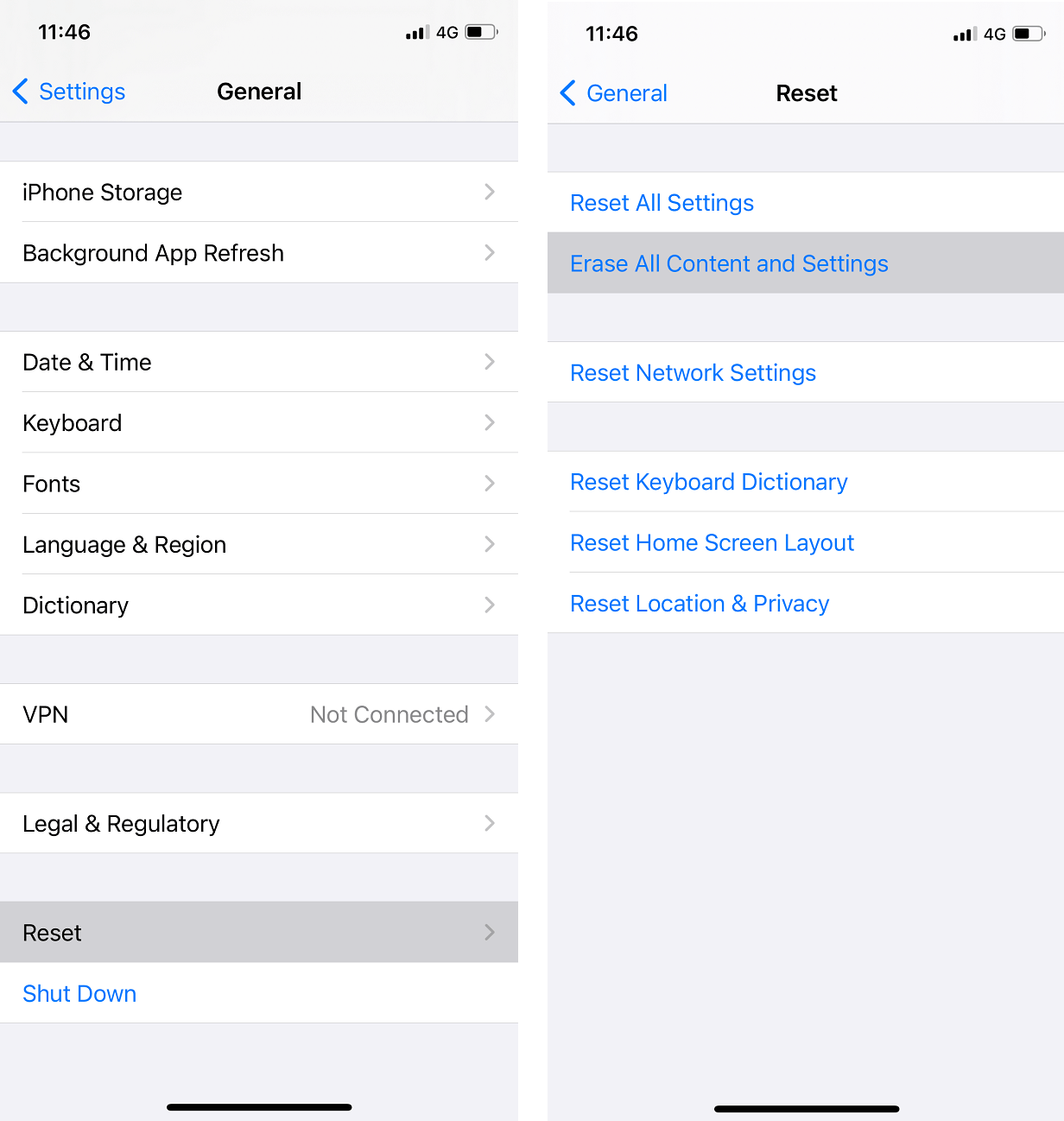
Seçimi onayladığınızda, iOS cihazınız fabrika koşullarına sıfırlanacaktır.
Ayrıca Okuyun: AirPods ve AirPods Pro'nuzu Nasıl Sıfırlayabilirsiniz?
Yöntem 5: AirPod'larınızı Sıfırlayın
AirPod'ları sıfırlamak, ayarlarını yenilemenin harika bir yoludur. Bu nedenle, diğer ses düzeyi sorunundan daha yüksek bir AirPod olması durumunda da çalışabilir. AirPod'ların bağlantısını kesmek ve sıfırlamak için verilen adımları izleyin:
1. Ayarlar > Bluetooth'a gidin ve vurgulanmış olarak Bu Cihazı Unut üzerine dokunun.
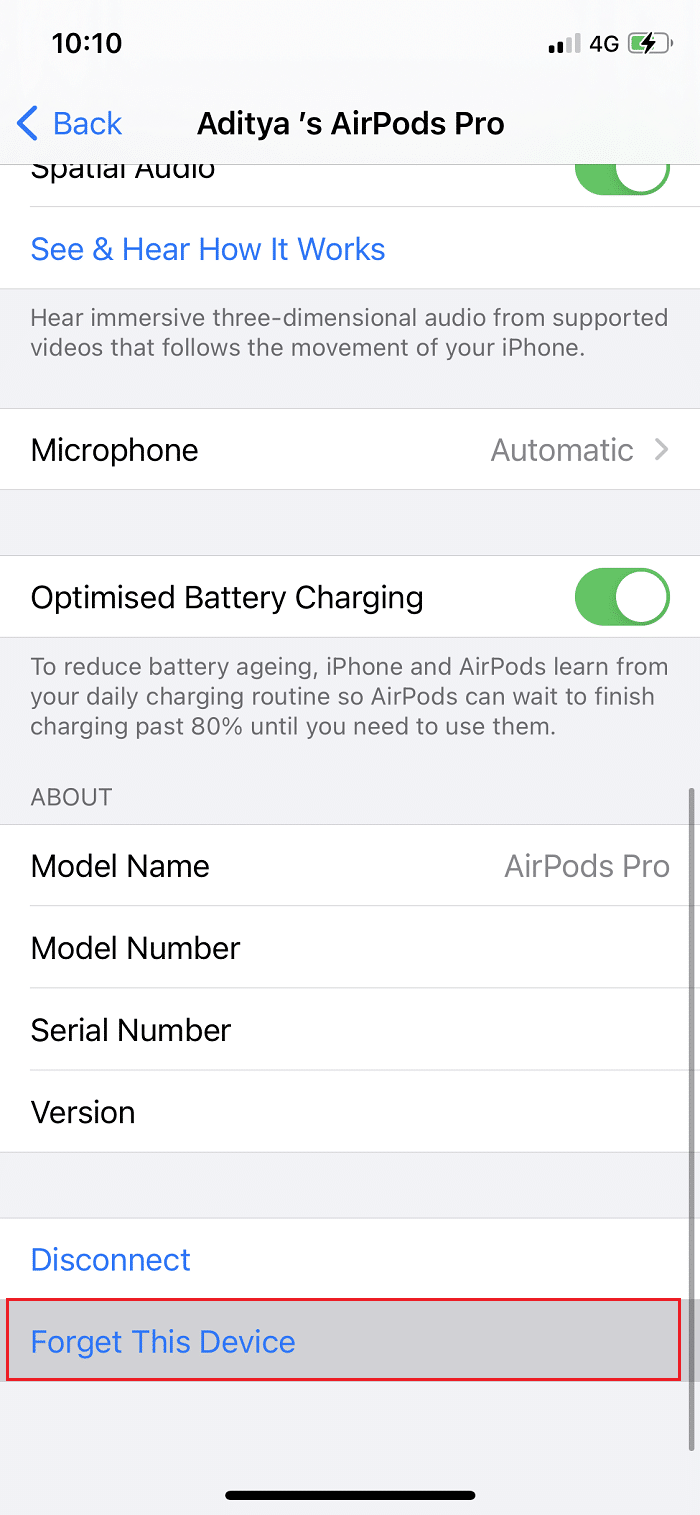
2. Şimdi, her iki kulaklığı da kablosuz kılıfın içine yerleştirin ve kapatın.

3. Yaklaşık 30 saniye bekleyin.
4. Kasanın arkasında verilen yuvarlak Kurulum düğmesine basın ve basılı tutun. LED'in önce sarı sonra beyaz renkte yanıp söndüğünü fark edeceksiniz.
5. Sıfırlama işlemini tamamlamak için kapağı kapatın . Birkaç saniye bekledikten sonra kapağı tekrar açın .
6. AirPod'ları cihazınıza bağlayın ve müzik dinlemenin keyfini çıkarın.
Yöntem 6: AirPod'ları Başka Bir Cihazla Eşleştirme
iPhone'unuzla ilgili Bluetooth bağlantı sorunlarını ortadan kaldırmak için AirPod'larınızı MacBook veya iPad'iniz gibi başka bir cihaza bağlayın. Bir AirPod, diğerinden daha yüksek sesle devam etmiyorsa, AirPod'larda değil iPhone'da bir sorun olabilir. İOS cihazınızın fabrika ayarlarına sıfırlanması aynı sorunu çözmelidir.
Yöntem 7: Apple Destek ile İletişime Geçin
Bağlı olduğu tüm cihazlarda sorun devam ediyorsa cihazınızı en yakın Apple Care'e götürebilirsiniz. Değiştirme veya servis için ziyaretiniz sırasında garanti kartlarınızı taşımanız gerekecektir. Aksi takdirde, çevrimiçi olarak Apple Destek Ekibi ile iletişime geçin.
Daha fazla bilgi için Apple Garanti Durumunu Kontrol Etme kılavuzumuzu okuyun.
Sık Sorulan Sorular (SSS)
S1. AirPod bakiyemi nasıl düzeltirim?
Erişilebilirlik ayarlarını değiştirmek gibi AirPod dengesini düzeltmenin birkaç yolu vardır. Her iki AirPod'un da tamamen şarj olduğundan ve cihaza düzgün şekilde bağlandığından emin olun.
S2. Boğuk bir AirPod'u nasıl düzeltirsiniz?
Kulakiçi kulaklıklar kulak kiri biriktiğinde kirlenme eğilimindedir ve bu nedenle biraz boğuk gelebilir. Boğulan AirPod'u, kulaklıklardaki en büyük hoparlörü nazikçe emerek ve düzenli olarak temizleyerek düzeltebilirsiniz.
S3. AirPod'larımdan biri neden diğerinden daha sesli?
Bir AirPod, diferansiyel işlevsellik nedeniyle diğer sorundan daha yüksek seslidir. Nedenleri ve çözümleri bu kılavuzda ayrıntılı olarak açıklanmıştır.
Tavsiye edilen:
- Yalnızca Tek Kulakta Çalan AirPod'ları Düzeltin
- iPhone'da Grup Metni Nasıl Gönderilir
- macOS Big Sur Sorunlarını Düzeltin
- iPhone'da Eksik App Store'u Düzeltin
Bu kılavuzun, bir AirPod'u diğer sorundan daha yüksek sesle düzeltmenize yardımcı olacağını umuyoruz. Her iki AirPod'unuzun da normal şekilde çalışması durumunda, yani sağ AirPod artık soldan daha sesli veya daha sessiz çalışmıyorsa, aşağıdaki yorumlarda bize bildirmeyi unutmayın.
